Если вы не используете Mail для macOS, удаление приложения с вашего Mac имеет большой смысл. К сожалению, это непросто, удобно или практично.
Давайте посмотрим, что нужно, чтобы удалить приложение «Почта» на Mac, и обсудим, следует ли вам продолжать или просто отключить и скрыть приложение.
Можете ли вы удалить почтовое приложение на своем Mac?
Приложение «Почта» — это встроенное приложение Apple, которое macOS защищает с помощью SIP (или Security Integrity Protection). SIP — это функция, которая не позволяет пользователю изменять содержимое системных данных, что означает, что вы не можете удалить Mail, как обычное приложение на Mac.
У вас есть возможность отключить SIP и после этого удалить приложение Mail. Однако это сложный процесс, и после этого вы не сможете переустановить программу без сброса настроек macOS до заводских.
Программы для Windows, мобильные приложения, игры — ВСЁ БЕСПЛАТНО, в нашем закрытом телеграмм канале — Подписывайтесь:)
Различные настройки, связанные с почтой, такие как настройка почтового клиента по умолчанию, также связаны с приложением «Почта», что еще больше усложняет ситуацию.
Как Удалить Почту Майл РУ в 2023 году / Как Навсегда Удалить Аккаунт Mail.ru
Гораздо лучший способ (и подход, который мы рекомендовали) — отключить и скрыть приложение «Почта». Он использует лишь незначительный объем памяти (около 50 МБ), поэтому само приложение не влияет на то, сколько у вас места.
Если вы хотите удалить приложение «Почта» со своего Mac или просто хотите отключить и скрыть его, в этом руководстве вы подробно познакомитесь с обоими методами.
Как отключить и скрыть почтовое приложение на Mac
Если вы хотите отключить и скрыть Почту на Mac, вы должны остановить синхронизацию своей учетной записи электронной почты или учетных записей с приложением и удалить ее из Dock и Launchpad. Если у вас установлено стороннее почтовое приложение для macOS, вы также можете настроить параметры электронной почты, чтобы установить его по умолчанию.
Отключить учетные записи электронной почты от почтового приложения
Начните с отключения ваших онлайн-аккаунтов от Mail. Для этого:
- Откройте меню Apple и выберите «Системные настройки».
- Нажмите «Учетные записи Интернета» на боковой панели.
- Выберите учетную запись электронной почты, которая синхронизируется с Mail.
- Выключите переключатель рядом с Почтой.
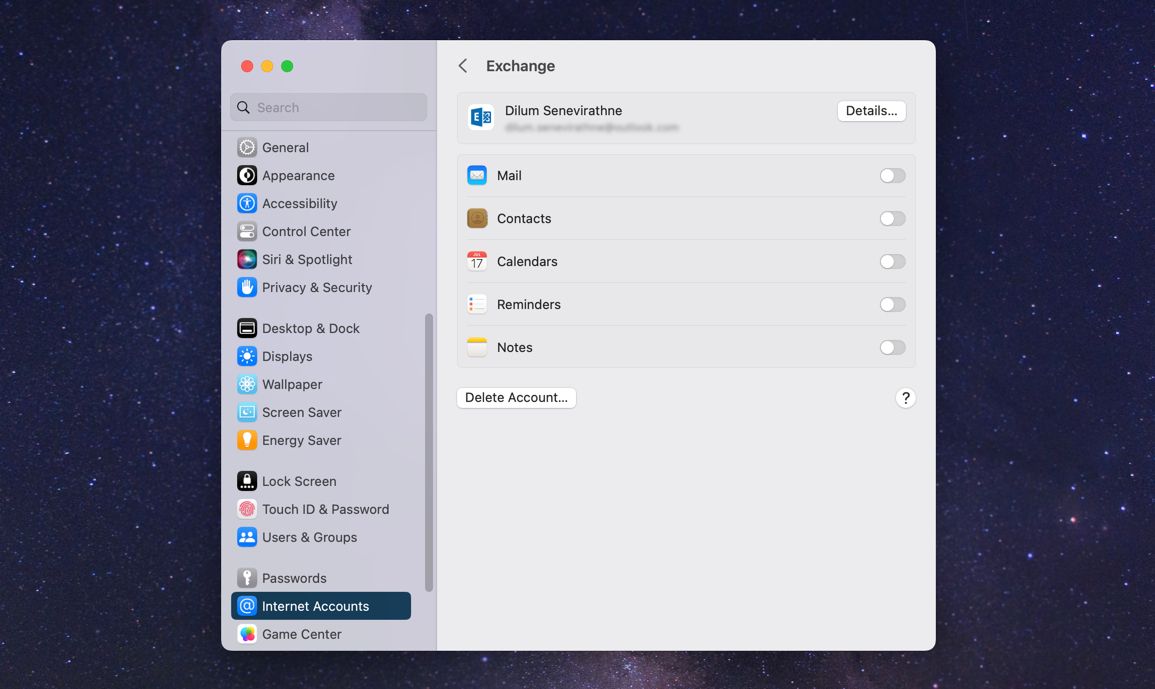
Вы можете повторить описанное выше для других учетных записей электронной почты, которые синхронизируются с приложением Apple Mail.
Скрыть почтовое приложение из док-станции Mac
Затем скройте приложение «Почта» из док-станции Mac; просто нажмите, удерживая клавишу Control, приложение «Почта» на панели Dock и выберите «Параметры» > «Удалить из Dock». Если Mail автоматически появляется при запуске Mac, также отключите параметр «Открывать при входе в систему».
Как удалить аккаунт в Gmail? Как удалить аккаунт в Гугл почте?
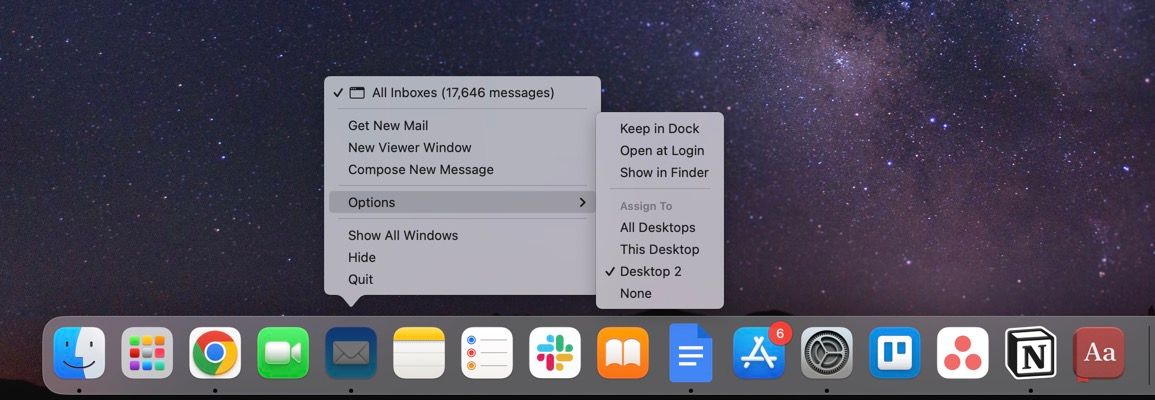
Кроме того, вы можете предпочесть скрыть почту на панели запуска. Быстрый способ сделать это — перетащить значок «Почта» в папку «Приложения» в Finder.
Изменить почтовый клиент по умолчанию на Mac
Если на вашем Mac есть альтернативный почтовый клиент, вы можете завершить работу, установив его по умолчанию. Самый простой способ внести изменения — через панель настроек почтового приложения.
- Откройте приложение «Почта» и выберите «Почта» > «Настройки» в строке меню.
- На вкладке «Общие» по умолчанию откройте раскрывающийся список рядом с «Программа чтения электронной почты по умолчанию».
- Выберите клиентское приложение, которое хотите установить по умолчанию, например Microsoft Outlook.
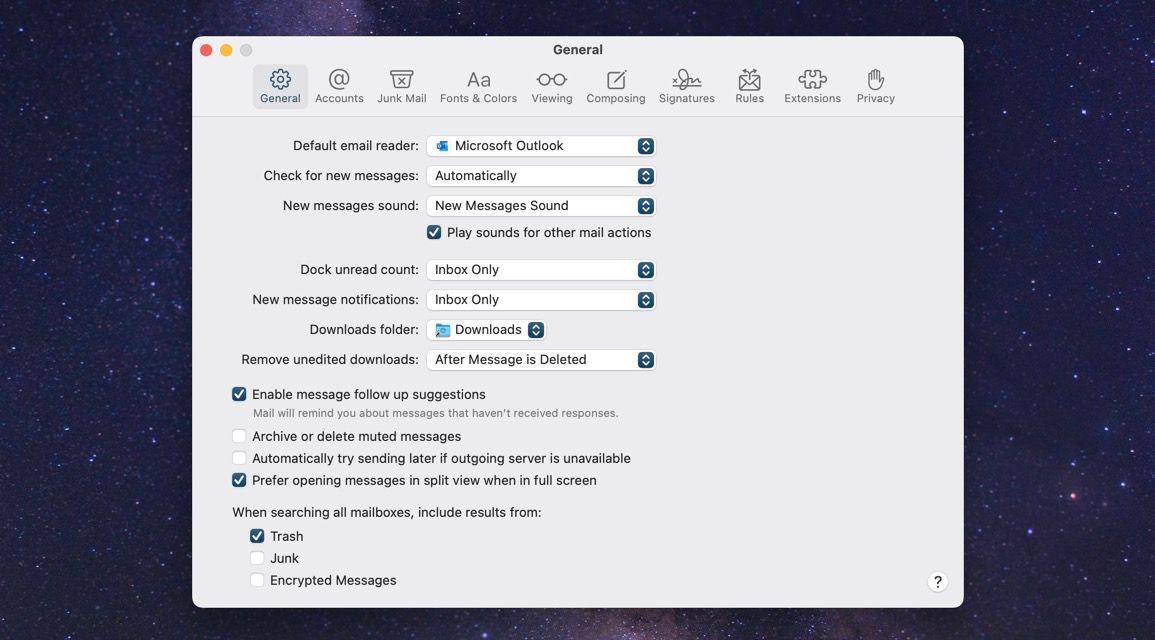
Новый почтовый клиент должен автоматически появиться при выборе адреса электронной почты или открытии меню «Общий доступ» в macOS.
Как навсегда удалить почтовое приложение на вашем Mac
Как удалить электронную почту в windows 10
Встроенная Почта и Календарь в Windows 10: как удалить или переустановить
В Windows 10 Почта, как известно, работает вместе с Календарем, и совместно они как бы «помогают вам следить за своей почтой (не только в Windows, но и в Office 365, Exchange, Gmail, Outlook и пр.), управлять расписанием и оставаться на связи с важными для вас людьми»…
В общем и целом работает Почта хорошо, но бывает и так, что она тоже глючит (не синхронизируется, к примеру). Притом иногда совсем наглухо, и чтобы проблему быстро и гарантированно устранить, проще всего взять и переустановить приложение целиком, то бишь сначала его удалить, а потом скачать и поставить заново.
И всё бы ничего, но в Windows 10 Почта и Календарь — это так называемые встроенное приложение, потому отдельной кнопочки «Удалить» для него не предусмотрено. Потому приходится применять, так сказать, обходной маневр. Благо, в Windows 10 есть такая штука, как PowerShell, посредством которой (точнее, посредством специальной команды в которой) можно «снести» Почту и Календарь, как на время, так и навсегда. И сейчас мы расскажем, как это сделать. Итак.
как удалить встроенное приложение «Почта и Календарь» из Windows 10
Значит, для начала отметим пару важных моментов. Во-первых, данную методу есть смысл использовать, когда либо переустановить Почту обычным способом не получается (кнопка не работает), либо возникла необходимость удалить приложение совсем.
- жмем «Пуск«;
- через поиск находим Windows PowerShell, кликаем по значку правой кнопкой мыши и в меню выбираем «Запуск от имени Администратора«;
- в окне PowerShell вводим следующую команду, после чего жмем Enter:
- после этого приложение «Почта и Календарь» будут полностью удалены с компа (и из Windows 10):
Далее можно юзать любое другое почтовое приложение из совместимых с Windows 10. Или поставить стандартную Почту по-новой. Скачать и установить её всегда можно из Microsoft Store. Для этого просто заходим на страницу приложения «Почта и Календарь» на сайте Microsoft Store, жмем кнопку «Получить приложение» и затем — «Установить«.
Удаление учетной записи электронной почты из приложений «Почта» и «Календарь»
Если вы больше не хотите получать электронную почту из определенной учетной записи в приложении «Почта» для Windows 10, вы можете удалить эту учетную запись, в том числе из приложения, или отключить для нее электронную почту. При удалении учетной записи из приложения удаляется также связанный с ней календарь.
Удаление учетной записи из приложений «Почта» и «Календарь»

В приложении «Почта» или «Календарь» в левом нижнем углу щелкните значок Параметры .
Примечание: Если у вас телефон или планшет, внизу страницы щелкните Дополнительно , чтобы увидеть значок Параметры.
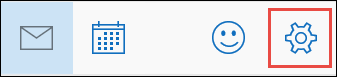
Выберите Управление учетными записями, а затем — учетную запись, которую нужно удалить.
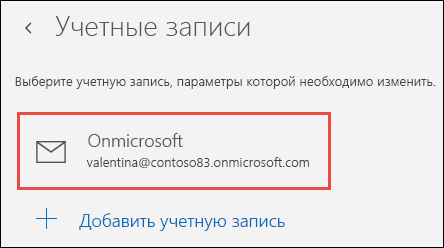
Выберите команду Удалить учетную запись. Если этой команды не видно, скорее всего, вы пытаетесь удалить учетную запись электронной почты, которая была по умолчанию добавлена при входе в Windows 10. Вместо удаления вы можете отключить электронную почту для этой учетной записи.
Примечание: Команда Удалить учетную запись удаляет учетную запись из приложений «Почта» и «Календарь», но не влияет на саму учетную запись. Например, после удаления учетной записи Outlook.com из приложений «Почта» и «Календарь» вы можете по-прежнему работать с ней в другом почтовом клиенте или на веб-сайте https://outlook.com.
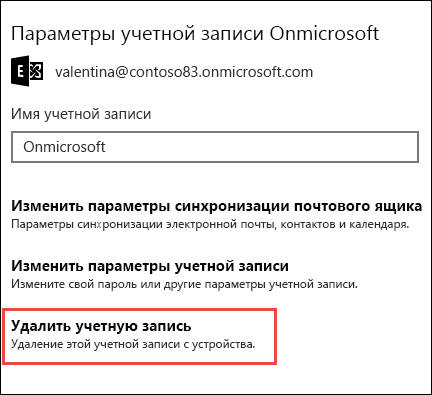
Отключение электронной почты для учетной записи
Если вы хотите отключить электронную почту для учетной записи, потому что не можете удалить учетную запись по умолчанию или хотите использовать учетную запись только для календаря, можно изменить параметры синхронизации для этой учетной записи.
Выберите Параметры в левом нижнем углу.
Примечание: В случае использования телефона или планшета внизу страницы нажмите кнопку Дополнительно , чтобы увидеть кнопку «Параметры».
Выберите Управление учетными записями, а затем — учетную запись, из которой больше не хотите получать электронную почту.
Выберите Изменить параметры синхронизации почтового ящика и прокрутите экран вниз до раздела Параметры синхронизации.
С помощью ползунка установите для параметра Электронная почта значение Выкл., а затем выберите Готово > Сохранить.
Если параметр Изменить параметры синхронизации почтового ящика недоступен, см. статью Устранение ошибок синхронизации Почты и Календаря в Windows 10.
Дополнительные сведения
Инструкции по добавлению новой записи см. в статье Настройка учетной записи.
Как удалить или отключить учетную запись Майкрософт (Microsoft)
В инструкции рассмотрим несколько способов, как удалить или отключить учетную запись Майкрософт (Microsoft).
Удаляем учётную запись Майкрософт через параметры windows
Удобный способ убрать из списка лишний профиль пользователя — воспользоваться меню «Параметры».
Алгоритм действий:
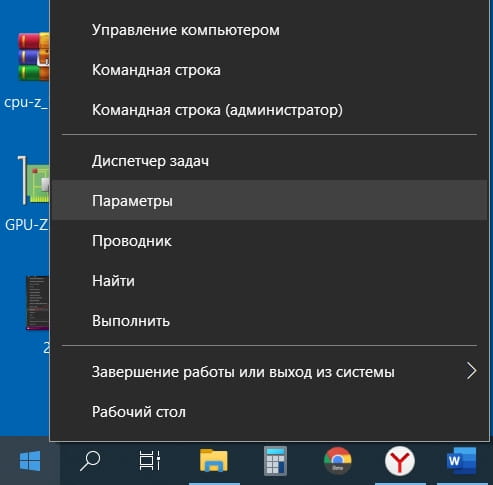
- Правой кнопкой мыши кликните по значку Пуск в левом нижнем углу экрана;
- Выберите из списка «Параметры»;
Нажмите на «Учетные записи» и перейдите в пункт списка «Адрес эл. почты; учетные записи»; 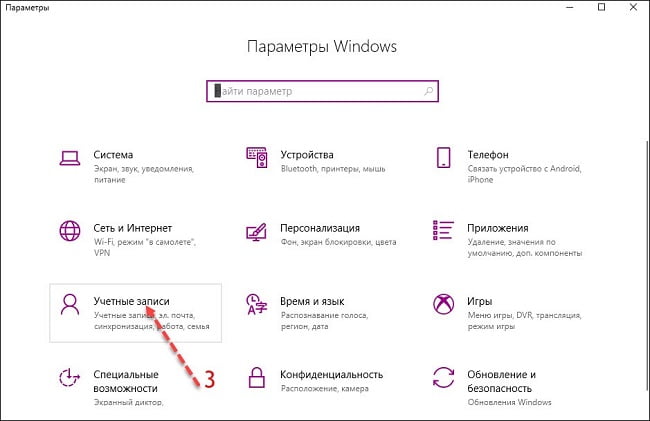 В центральном блоке справа выберите ненужный профиль и нажмите «Удалить»;
В центральном блоке справа выберите ненужный профиль и нажмите «Удалить»; 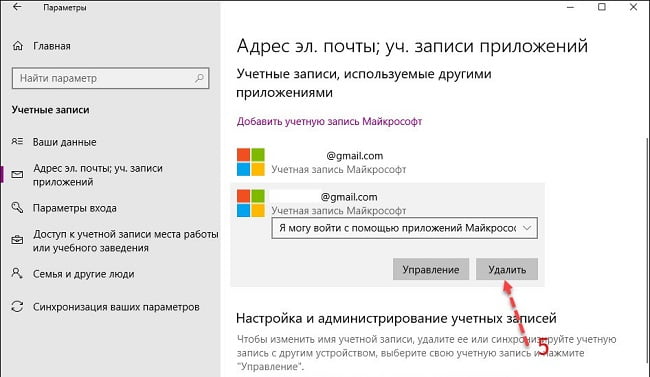
Важно! Этим способом удастся воспользоваться, если у вас зарегистрировано 2 и более профиля или создана локальная учтенная запись. Система автоматически считает главным единственный профиль, поэтому кнопка «Удалить» при выборе аккаунта не появляется.
Алгоритм закрытия (аналог удаления) главной учетной записи Microsoft:
- Войдите в аккаунт через меню «Параметры» (клик по названию профиля);
- В открывшемся окне браузера нажмите «Учетная запись Microsoft»;
- Возле аватара выберите «Дополнительные действия»;
- Укажите «Редактировать профиль»;
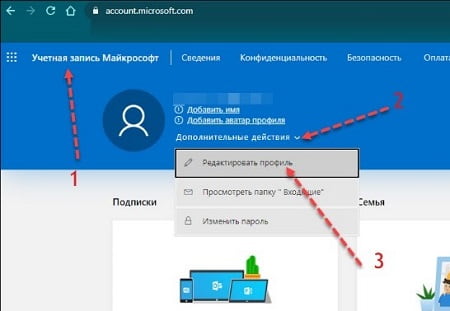 В новом окне внизу страницы найдите «Как закрыть учетную запись», перейдите по ссылке;
В новом окне внизу страницы найдите «Как закрыть учетную запись», перейдите по ссылке; 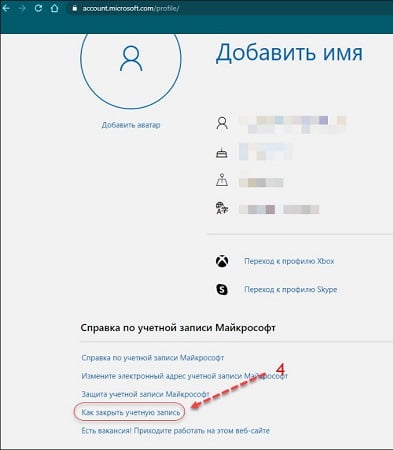 Ознакомьтесь с правилами удаления аккаунта. Опуститесь к блоку «Как закрыть аккаунт» и нажмите «Закрытие учетной записи»;
Ознакомьтесь с правилами удаления аккаунта. Опуститесь к блоку «Как закрыть аккаунт» и нажмите «Закрытие учетной записи»; 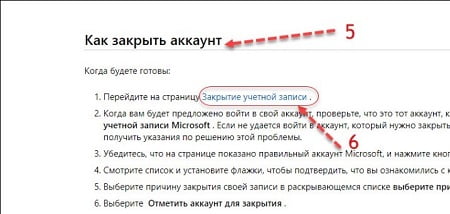 В новом окне выберите способ подтверждения действия: письмо или пин-код.
В новом окне выберите способ подтверждения действия: письмо или пин-код. 
Удаление учетной записи через Панели управления
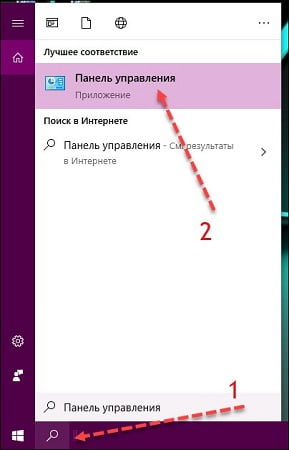 Далее алгоритм действий следующий:
Далее алгоритм действий следующий:
- Перейдите во вкладку «Учетные записи пользователей»;
- Выберите «Удаление уч. записей пользователей»;
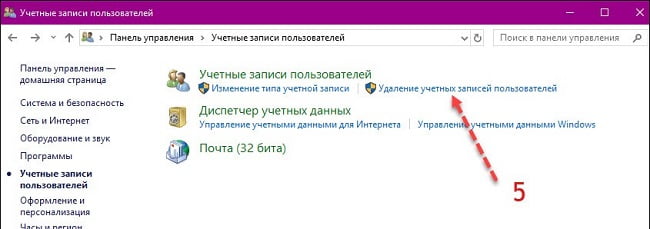 Выберите из списка нужную учетную запись, кликнув по ней. В новом окне нажмите «Удаление уч. записи»;
Выберите из списка нужную учетную запись, кликнув по ней. В новом окне нажмите «Удаление уч. записи»; 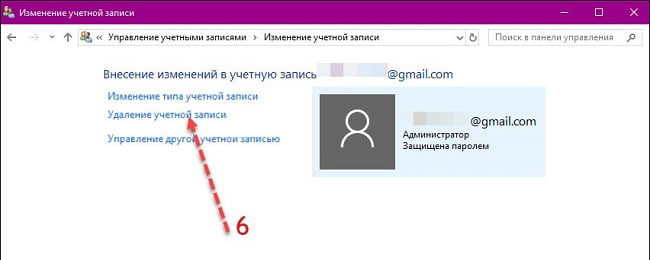
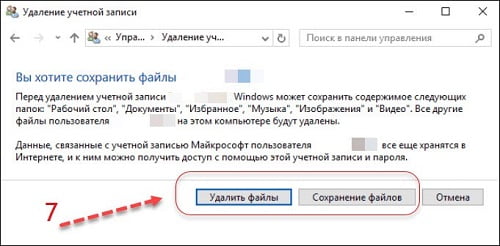
Выберите способ закрытия профиля — без сохранения данных или сохранением (во втором случае накопленные пользователем документы или медиа-файлы останутся нетронутыми в общих папках).
Важно! Этот способ закрытия профиля позволяет ликвидировать сам аккаунт, но сохранить все имеющиеся у пользователя файлы.
Удаление профиля пользователя Windows 10 с использованием быстрой команды
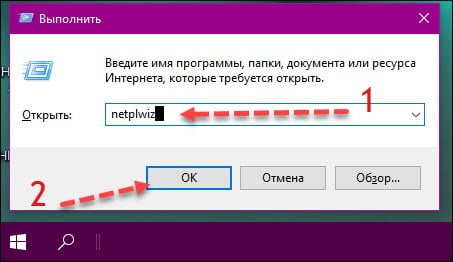
Это самый быстрый способ удаления аккаунта пользователя. Алгоритм действий:
-
Нажмите клавиши WIN+R и введите команду «netplwiz» (без кавычек), нажмите «Ок»;
Выберите из списка нужный профиль и нажмите кнопку «Удалить»;
Источник: onecomp.ru
Как удалить почта windows
Операция удаления Windows Live Mail может быть выполнена пользователем компьютера методом использования стандартных инструментов операционной системы Microsoft Windows без привлечения программного обеспечения сторонних разработчиков.

Статьи по теме:
- Как удалить почта windows
- Как удалить metro приложение в Windows 8
- Как удалить мейл-агент
Инструкция
Нажмите кнопку «Пуск» для вызова главного меню системы и перейдите в пункт «Панель управления» для выполнения операции отключения почты Windows.
Укажите пункт «Программы» и раскройте ссылку «Включение или отключение компонентов Windows».
Введите пароль администратора компьютера в соответствующее поле при появлении окна запроса.
Снимите флажок на поле Windows Live Mail и нажмите кнопку OK для подтверждения выполнения команды.
Вернитесь в главное меню «Пуск» и перейдите в пункт «Все программы» для выполнения операции удаления сообщений почты Windows.
Запустите программу Windows Mail и укажите подлежащие удалению сообщения.
Нажмите кнопку «Удалить» на панели инструментов окна приложения.
Перейдите в папку «Удаленные» в левой части окна программы и выберите команду «Очистить папку «Удаленные» в меню «Изменить» для окончательного удаления сообщений электронной почты POP3.
Выберите команду «Очистить удаленные сообщения» для окончательного удаления сообщений электронной почты IMAP.
Перейдите в меню «Сервис» и укажите пункт «Параметры» для настройки автоматической очистки удаленных сообщений электронной почты IMAP.
Перейдите а вкладку «Дополнительно» в открывшемся диалоговом окне и примените флажок на поле «Уничтожать удаленные сообщения при выходе из папок IMAP» в разделе «Обслуживание».
Вернитесь в главное меню «Пуск» и перейдите в пункт «Все программы» для выполнения операции удаления почтового ящика и сопоставленного идентификатора Windows Live ID.
Раскройте ссылку «Стандартные» и выберите Windows PowerShell.
Введите значение командлета
Remove-Mailbox
для полного удаления почтового ящика и соответствующего ему идентификатора Windows Live ID в поле командной строки Windows PowerShell.
Введите значение командлета
Remove-Mailbox -KeepWindowsLiveID
для удаления почтового ящика с сохранением соответствующего ему идентификатора Windows Live ID в поле командной строки Windows PowerShell.
Выполните перезагрузку компьютера для применения выбранных изменений.
Источник: www.kakprosto.ru